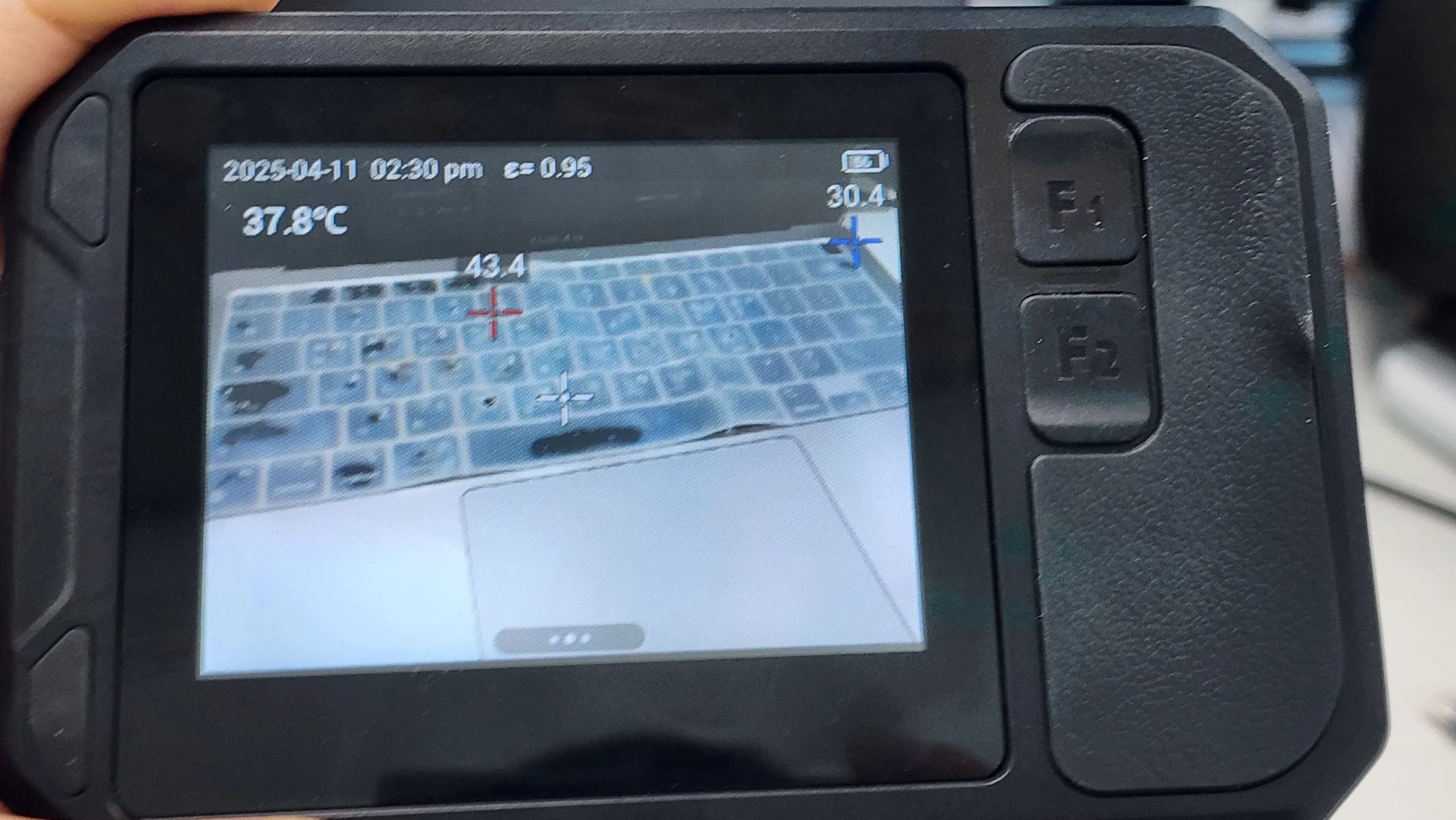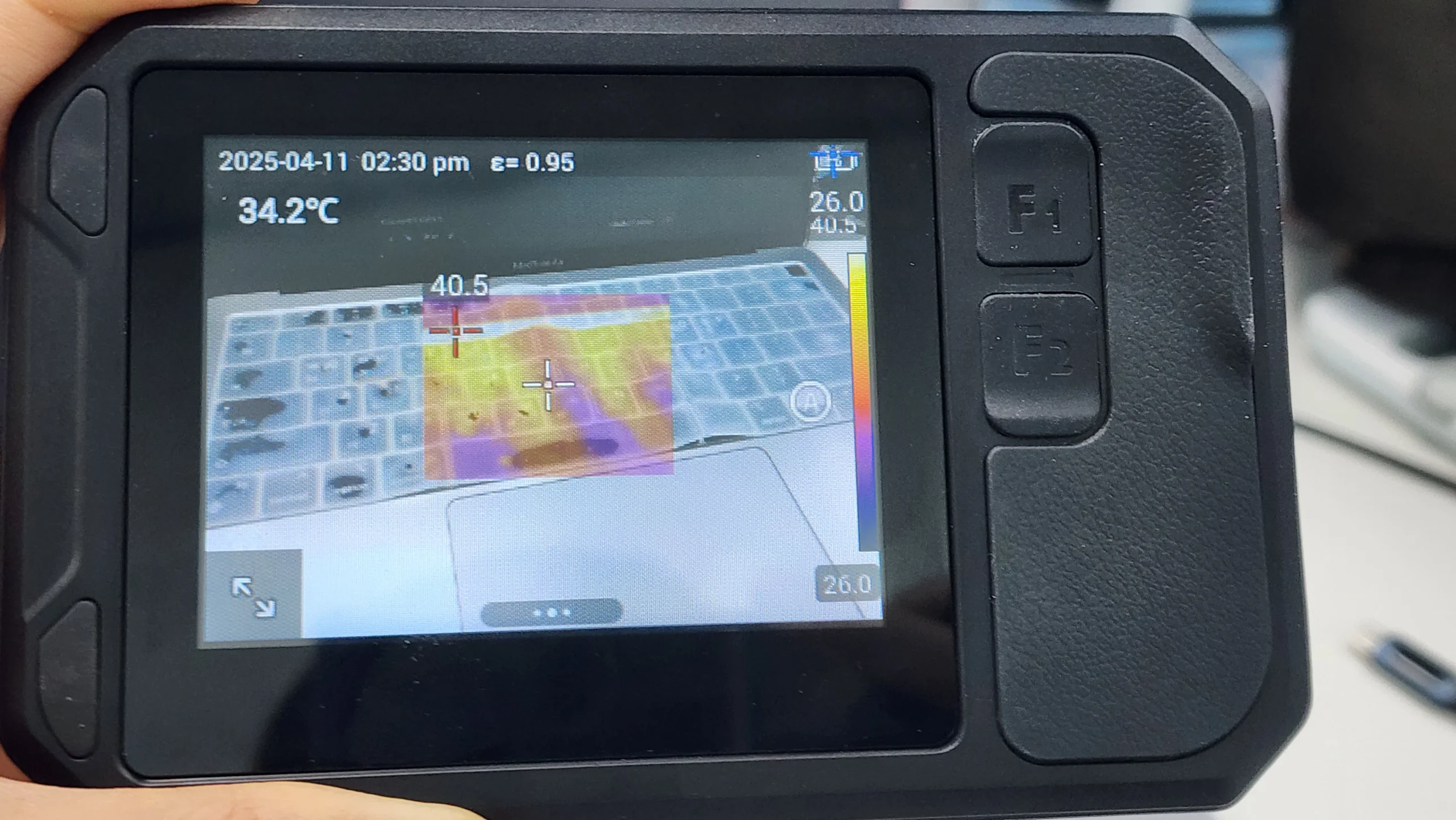안녕하세요! 오늘은 열화상 카메라를 사용하시는 분들을 위해 PF210 열화상 카메라의 8배 디지털 줌 기능과 F1/F2 단축키를 활용한 빠른 조작법에 대해 알아보겠습니다. 쉽게 따라하실 수 있으니 3분만 투자해서 글을 끝까지 읽어주세요. 그럼 시작해볼까요?
Table of Contents
PF210 열화상 카메라 8배 디지털 줌 기능 활용하기
PF210 열화상 카메라는 최대 8배까지 디지털 줌을 지원합니다. 이 기능은 누수 부위를 정확히 탐지하거나 세부적인 온도 차이를 확인할 때 매우 유용합니다.

줌 기능 사용법:
- LCD 화면에 두 손가락을 터치합니다
- 손가락을 벌리면 화면이 확대됩니다 (줌 인)
- 손가락을 오므리면 화면이 축소됩니다 (줌 아웃)
멀리 있는 대상이나 작은 누수 지점을 확대해서 살펴볼 때 이 기능을 활용하면 정밀한 검사가 가능합니다.
빠른 이미지 확인 방법
촬영한 열화상 이미지를 바로 확인하고 싶으신가요? 두 가지 방법으로 빠르게 확인할 수 있습니다.
방법 1: 썸네일 활용
- 열화상을 촬영하면 디스플레이 우측 상단에 썸네일이 표시됩니다
- 이 썸네일을 터치하면 촬영한 결과물을 바로 확인할 수 있습니다
방법 2: F1 단축키 활용
- F1 단축키에는 기본적으로 앨범 보기 기능이 설정되어 있습니다
- F1 단축키를 짧게 누르면 앨범이 보이며, 앨범에 들어가서 저장된 이미지를 즉시 확인할 수 있습니다
- 복잡한 메뉴 탐색 없이 바로 확인할 수 있어 시간을 절약할 수 있습니다
촬영 모드 빠르게 전환하기 (F2 단축키)
F2 단축키는 촬영 모드 변경 기능으로 설정되어 있습니다. 작업 상황에 따라 다양한 모드를 빠르게 전환할 수 있어 매우 유용합니다.
F2 단축키로 전환 가능한 모드:
- 적외선 (IR) 모드
- 가시광선 (VL) 모드
- 화면 속 화면 (PIP) 모드
- 퓨전 (MIF) 모드
F2 단축키를 누를 때마다 위 순서대로 모드가 전환됩니다. 작업 환경이나 검사 대상에 따라 적합한 모드를 빠르게 선택하여 작업 효율을 높일 수 있습니다.
- IR 모드
- VL 모드
- PIP 모드
- MIF 모드
단축키 커스터마이징
PF210 열화상 카메라의 F1, F2 단축키는 출고 시 각각 앨범보기와 촬영 모드 변경 기능으로 기본 설정되어 있지만, 사용자가 원하는 기능으로 자유롭게 커스터마이징할 수 있습니다. 자주 사용하는 기능을 단축키에 할당하여 작업 효율을 더욱 높일 수 있으니, 본인의 작업 스타일에 맞게 설정해 보세요.
마무리
오늘은 PF210 열화상 카메라의 8배 줌 기능과 F1/F2 단축키를 활용한 빠른 조작법에 대해 알아보았습니다. 이러한 기능들을 잘 활용하면 누수 탐지 작업이나 열화상 검사를 더욱 효율적으로 수행할 수 있습니다.
다음 포스팅에서는 관심 영역 설정 방법에 대해 알아보도록 하겠습니다. 열화상 카메라를 더 효과적으로 활용하는 데 도움이 되었길 바랍니다!
아래 영상을 통해 실제 기능 사용법을 확인해보세요:
더 많은 열화상 카메라 활용법이 궁금하시다면 구독과 알림 설정을 통해 다음 콘텐츠도 놓치지 마세요!
혹시 열화상 카메라 사용 중 궁금한 점이 있으시면 댓글로 남겨주세요. 답변 드리겠습니다.
감사합니다!
함께 읽으면 좋은 글들
스마트폰 열화상카메라! mobir air로 숨겨진 문제 해결하는 7가지 팁